网站首页数码科技 >正文
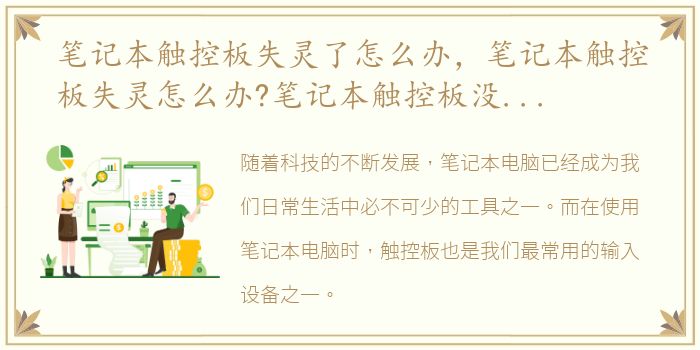
随着科技的不断发展,笔记本电脑已经成为我们日常生活中必不可少的工具之一。而在使用笔记本电脑时,触控板也是我们最常用的输入设备之一。但是,有时候我们会遇到笔记本触控板失灵的情况,这时候该怎么办呢?下面就来介绍一些笔记本触控板失灵的解决方法。
1. 检查触控板是否被禁用
有时候我们可能会不小心按到了笔记本电脑上的快捷键,导致触控板被禁用了。这时候我们可以通过以下步骤来检查触控板是否被禁用:
首先,按下Win+X组合键,选择“设备管理器”;
然后,在设备管理器中找到“鼠标和其他指针设备”,展开后找到触控板;
接着,右键点击触控板,选择“启用设备”;
最后,重启电脑,看看触控板是否恢复正常。
2. 检查驱动程序是否正常
如果触控板没有被禁用,那么就有可能是驱动程序出了问题。这时候我们可以通过以下步骤来检查驱动程序是否正常:
首先,按下Win+X组合键,选择“设备管理器”;
然后,在设备管理器中找到“鼠标和其他指针设备”,展开后找到触控板;
接着,右键点击触控板,选择“更新驱动程序”;
最后,重启电脑,看看触控板是否恢复正常。
3. 清洁触控板
有时候,触控板失灵的原因可能是因为触控板上有灰尘或污垢。这时候我们可以通过以下步骤来清洁触控板:
首先,关闭电脑,断开电源和电池;
然后,用干净的布或纸巾轻轻擦拭触控板表面;
接着,用棉签或小刷子清理触控板周围的缝隙;
最后,重新启动电脑,看看触控板是否恢复正常。
4. 更换触控板
如果以上方法都无法解决触控板失灵的问题,那么就有可能是触控板本身出了问题。这时候我们可以考虑更换触控板。如果你不熟悉电脑硬件维修,建议找专业人士来进行更换。
总的来说,当我们遇到笔记本触控板失灵的情况时,不要惊慌,可以先尝试以上几种方法来解决问题。如果以上方法都无法解决问题,建议及时联系售后服务或专业人士来进行维修。
版权说明:本站所有作品图文均由用户自行上传分享,仅供网友学习交流。若您的权利被侵害,请联系我们
相关文章:
- 2023-11-26从提示到散文使用GoogleBard掌握讲故事的艺术
- 2023-11-24OPPO今天在国内发布了一款全新中端平板电脑OPPOPadAir2
- 2023-11-24OPPOWatch4X和OPPOEncoBudsAir3S现已获得SIRIM认证
- 2023-11-24vivoY27s大马发布-Snapdragon6804GSoC 8GBRAM 256GB储存空间等 售价RM799起
- 2023-11-24GEEKOMMiniFun11英特尔i9迷你电脑
- 2023-11-24ChatGPTPro提示增强ChatGPT体验的高级技术
- 2023-11-24华擎RadeonRX7900XTPhantomGaming20GBOC显卡
- 2023-11-23Steam现已全面支持DualShock和DualSense控制器无需购买新的Xbox控制器
- 2023-11-23OpenAI确认ChatGPT语音功能现已可供所有人使用
- 2023-11-2370mai黑色星期五行车记录仪20%折扣促销
- 站长推荐
- 栏目推荐
- 阅读排行
- 健康和教育密切相关新西兰需要将其更多地融入小学
- Steam现已全面支持DualShock和DualSense控制器无需购买新的Xbox控制器
- DistrictTaco希望扩大其在罗利地区的业务
- Humane的AiPin–您的新型可穿戴人工智能助手
- Microsoft365CopilotAI如何提高您的工作效率
- MicrosoftRadius云开源应用程序平台
- 生产目的FiskerPear具有透明A柱因为移动头部太困难
- 索尼Xperia5V马来西亚发布Snapdragon8Gen2SoC 8GBRAM 256GB储存空间起价RM4999
- Nissan的模块化PulsarSportbak集轿跑车 旅行车和皮卡于一体
- 新奥尔良烤肉店将在中央市场推出
